ກະວີ:
Lewis Jackson
ວັນທີຂອງການສ້າງ:
9 ເດືອນພຶດສະພາ 2021
ວັນທີປັບປຸງ:
1 ເດືອນກໍລະກົດ 2024
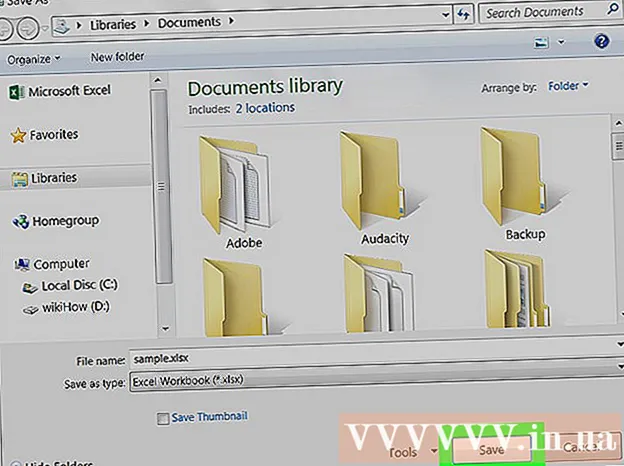
ເນື້ອຫາ
ໜ້າ wikiHow ນີ້ສະແດງວິທີການປ່ຽນເອກະສານ Notepad (.txt) ເປັນເອກະສານ Microsoft Excel (.xlsx) ໃນ Windows 10.
ຂັ້ນຕອນ
ເປີດ Microsoft Excel. ວິທີທີ່ໄວເພື່ອເປີດ Microsoft Excel ແມ່ນການພິມ ດີເລີດ ໄປທີ່ແຖບຄົ້ນຫາ Windows ແລະກົດທີ່ Microsoft Excel.

ກົດທີ່ເມນູ ແຟ້ມ (ເອກະສານ). ລາຍການນີ້ແມ່ນຢູ່ແຈເບື້ອງຊ້າຍດ້ານເທິງຂອງ Excel.
ກົດ ເປີດ (ເປີດ).

ເລືອກ ແຟ້ມຂໍ້ຄວາມ (ເອກະສານຂໍ້ຄວາມ) ຈາກເມນູແບບເລື່ອນລົງ.
ເລືອກເອກະສານຂໍ້ຄວາມທີ່ທ່ານຕ້ອງການທີ່ຈະປ່ຽນແລະກົດປຸ່ມ ເປີດ (ເປີດ). ນີ້ຈະເປີດຕົວຊ່ວຍສ້າງການ ນຳ ເຂົ້າຂໍ້ຄວາມ.

ເລືອກປະເພດຂໍ້ມູນແລະກົດປຸ່ມ ຕໍ່ໄປ (ຕໍ່ໄປ). ໃນສ່ວນ″ ປະເພດຂໍ້ມູນຕົ້ນສະບັບ″ ເລືອກ ມີ ກຳ ນົດ (ແບ່ງປັນ) (ຖ້າເອກະສານຂໍ້ຄວາມມີຂໍ້ມູນທີ່ແຍກດ້ວຍເຄື່ອງ ໝາຍ ຈຸດ, ແຖບ, ຫຼືບາງວິທີອື່ນ) ຫຼື ຄວາມກວ້າງທີ່ ກຳ ນົດ(ຄວາມກວ້າງທີ່ ກຳ ນົດ) (ຖ້າຂໍ້ມູນຖືກຈັດຢູ່ໃນຖັນທີ່ມີຊ່ອງຫວ່າງລະຫວ່າງແຕ່ລະພາກສະ ໜາມ).
ເລືອກຕົວແຍກຫລືຄວາມກວ້າງຂອງສະ ໜາມ ແລະກົດ ຕໍ່ໄປ (ຕໍ່ໄປ).
- ຖ້າທ່ານເລືອກ ມີ ກຳ ນົດ (ແບ່ງປັນ) ໃນ ໜ້າ ຈໍກ່ອນ ໜ້າ ນີ້, ໝາຍ ເອົາຫ້ອງທີ່ຢູ່ຕິດກັບຮູບສັນຍາລັກ (ຫຼື″ Space″ ຖ້າມັນຖືກແຍກອອກຈາກບ່ອນຫວ່າງ) ທີ່ໃຊ້ເພື່ອແຍກເຂດຂໍ້ມູນ.
- ຖ້າທ່ານເລືອກ ຄວາມກວ້າງທີ່ ກຳ ນົດ (ຄວາມກວ້າງທີ່ ກຳ ນົດ) ໃນ ໜ້າ ຈໍກ່ອນ, ປະຕິບັດຕາມ ຄຳ ແນະ ນຳ ໃນ ໜ້າ ຈໍເພື່ອຈັດຕັ້ງຂໍ້ມູນໃຫ້ຖືກຕ້ອງ.
ເລືອກຮູບແບບຂໍ້ມູນຂອງຖັນ. ເລືອກຕົວເລືອກໃນ format ຮູບແບບຂໍ້ມູນຄໍລໍາ″ ທີ່ອະທິບາຍຂໍ້ມູນທີ່ດີທີ່ສຸດໃນຄໍລໍາ (ຕົວຢ່າງ: ຂໍ້ຄວາມ (ເອກະສານ),ວັນທີ (ມື້)).
ກົດ ສຳ ເລັດຮູບ (ຈົບ). ໜ້າ ຈໍ As ບັນທຶກ As appears ປາກົດຂື້ນ.
ເລືອກ Excel Workbook ( *. xlsx) (ປື້ມເຮັດວຽກ Excel) ຈາກເມນູ″ ບັນທຶກເປັນ″ (ບັນທຶກເປັນ). ລາຍການນີ້ແມ່ນຢູ່ທາງລຸ່ມຂອງປ່ອງຢ້ຽມ.
ຕັ້ງຊື່ເອກະສານແລະກົດ ບັນທຶກ (ບັນທຶກ). ປະຈຸບັນເອກະສານຂໍ້ຄວາມຂອງ Notepad ຖືກບັນທຶກເປັນ Excel Workbook (Excel workbook). ໂຄສະນາ



